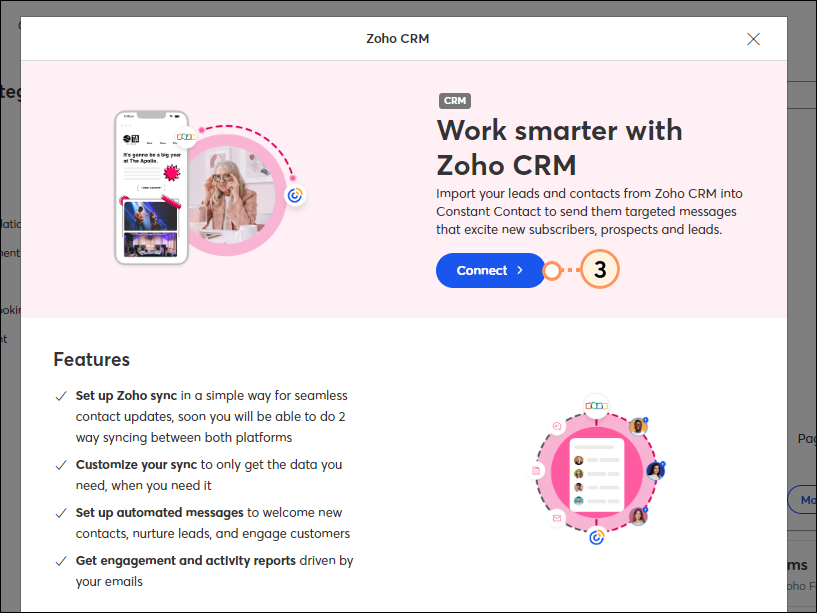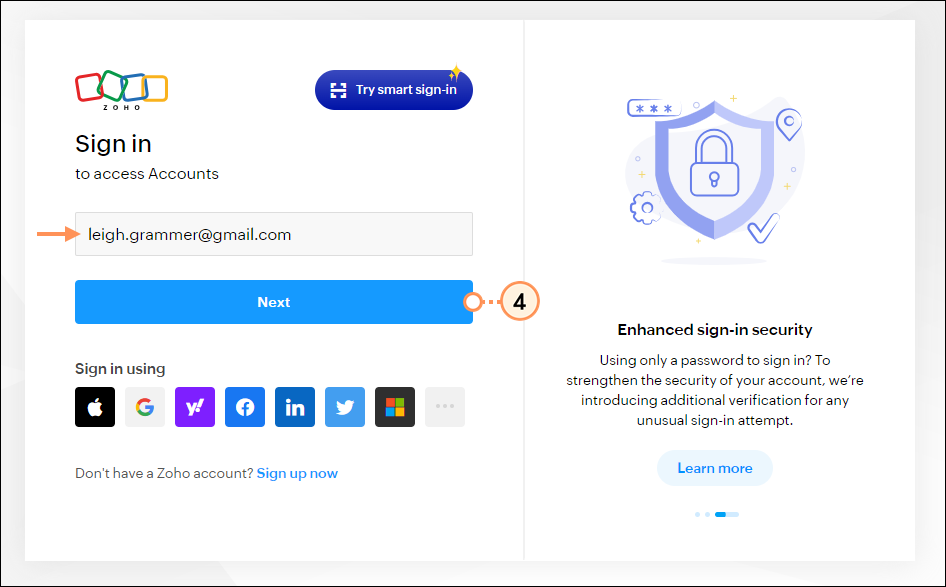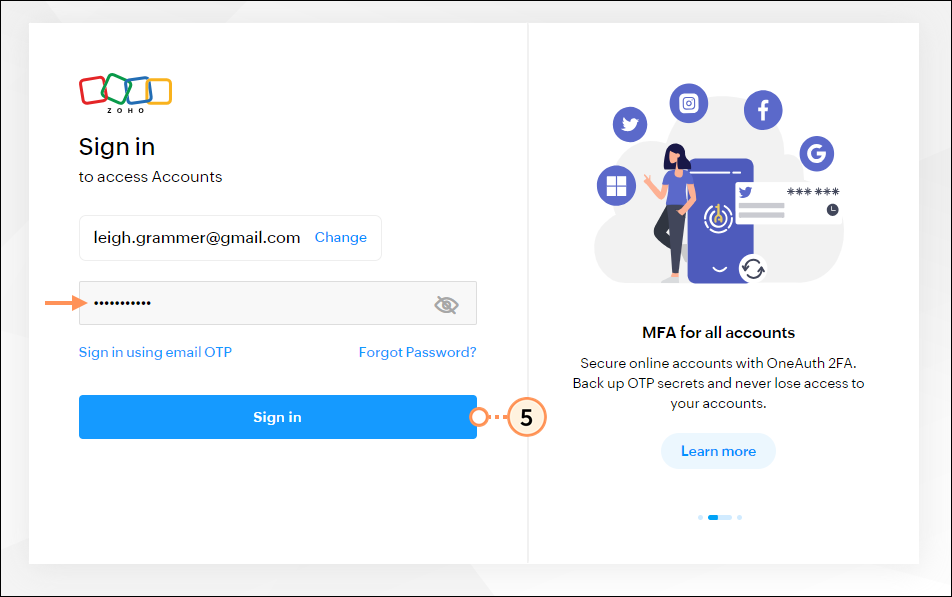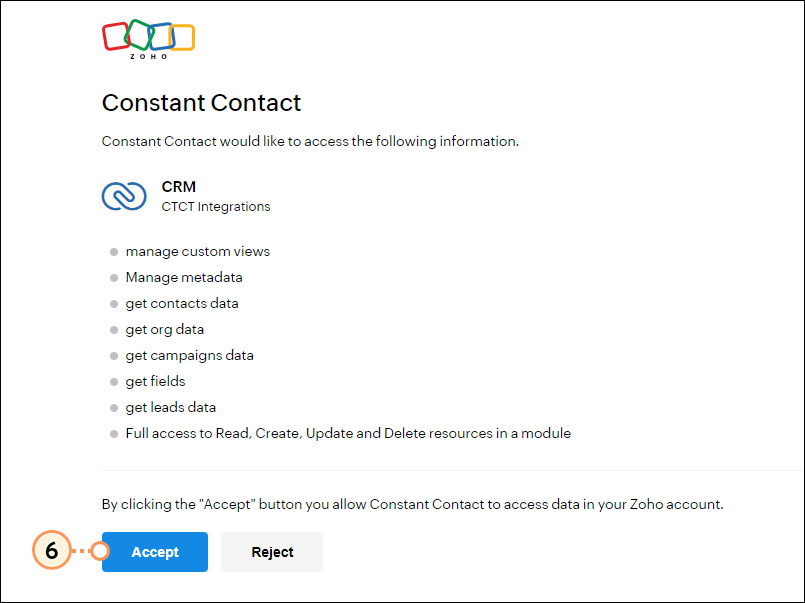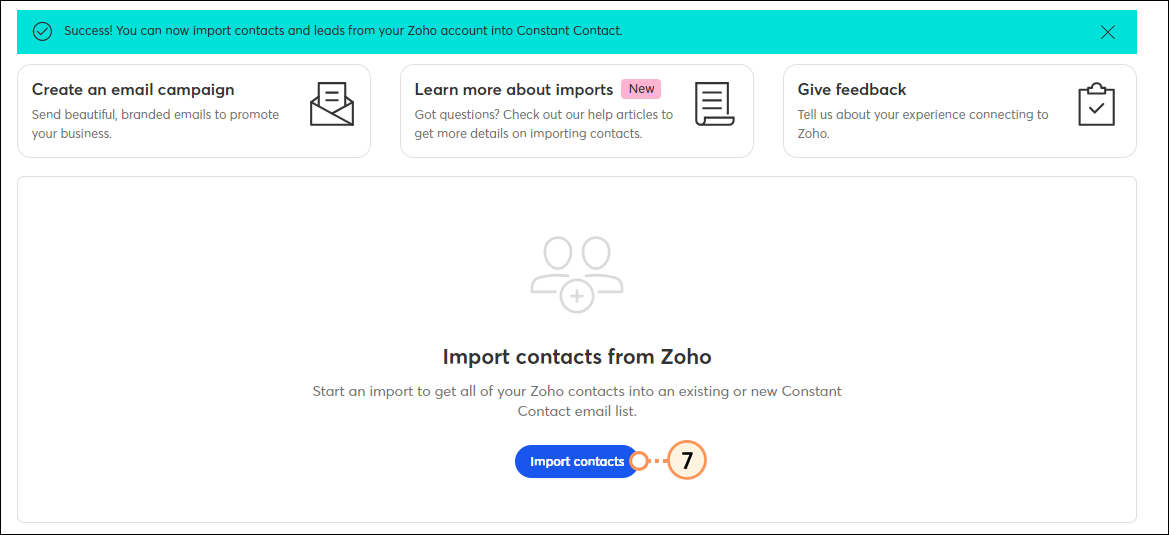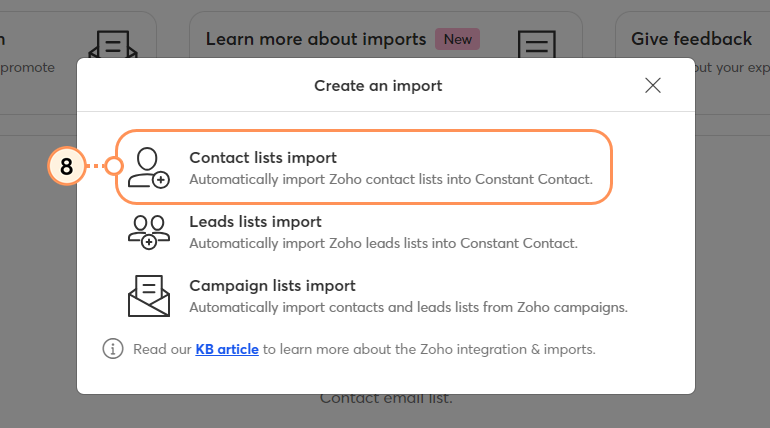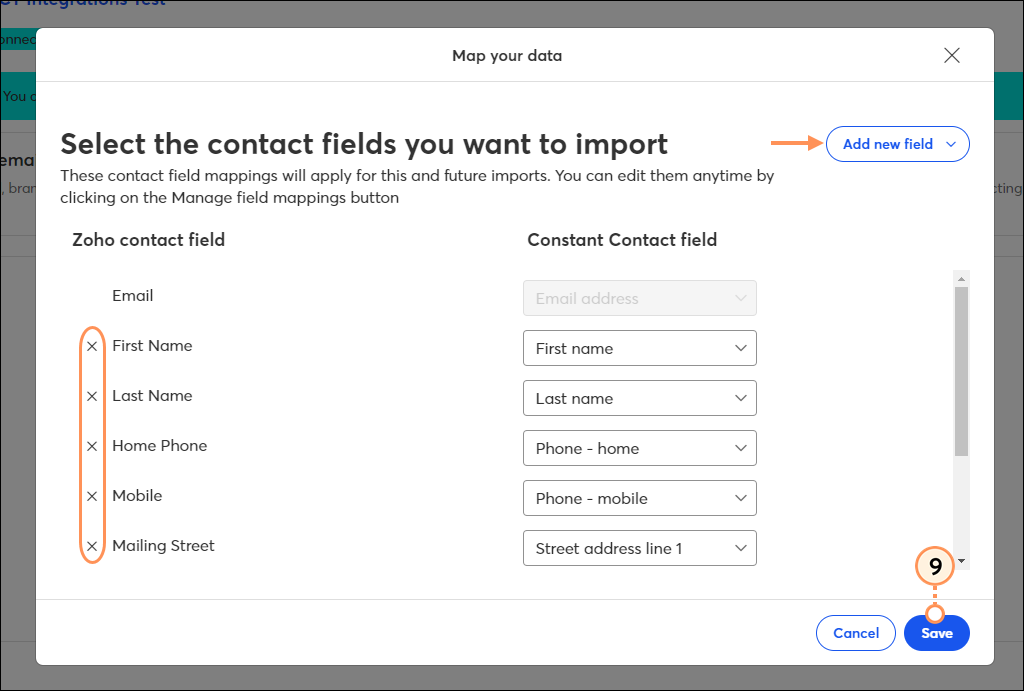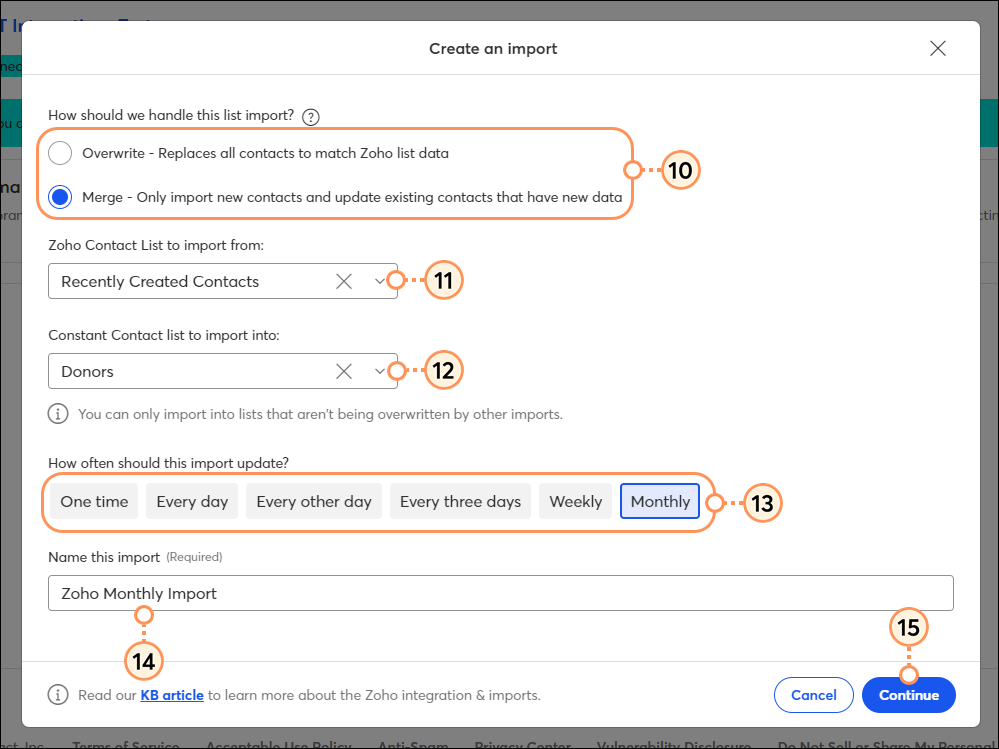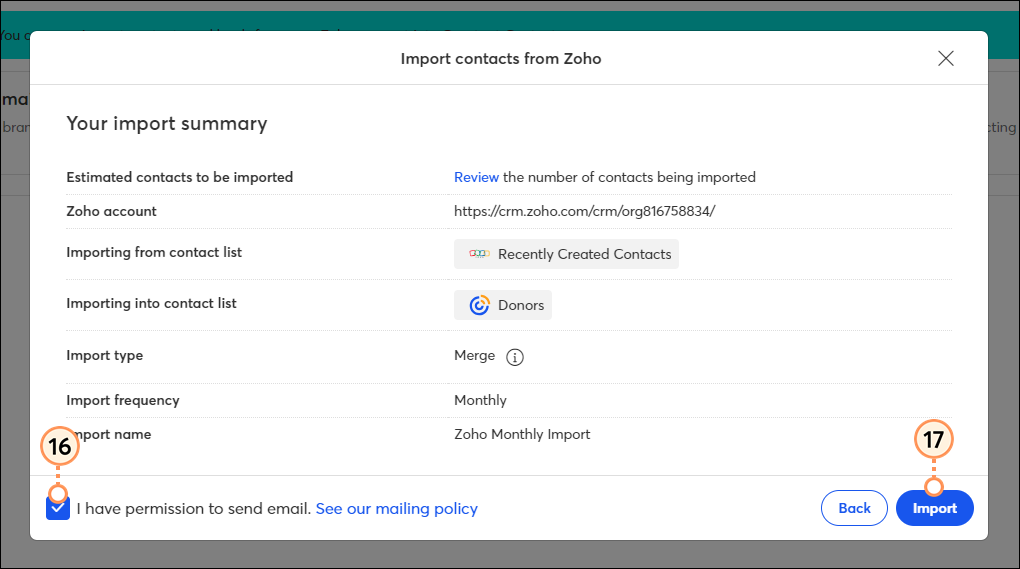Nuestra integración con Zoho le permite sincronizar datos de contacto y posible contacto de forma automática en Constant Contact para ahorrar tiempo y enviar más correos electrónicos direccionados. Hay tres métodos disponibles para realizar importaciones: mediante la lista de contactos, la lista de posibles contactos o la lista de campañas.
Conecte su cuenta de Zoho
Impulse su marketing con la integración de Zoho
Conecte su cuenta de Zoho
- Haga clic en Tools (Herramientas) > Apps & integrations (Aplicaciones e integraciones).
- En la pestaña "All Integrations" (Todas las integraciones), busque Zoho o desplácese por la lista para ubicarlo. Luego, haga clic en el bloque.

- Haga clic en Connect (Conectar).
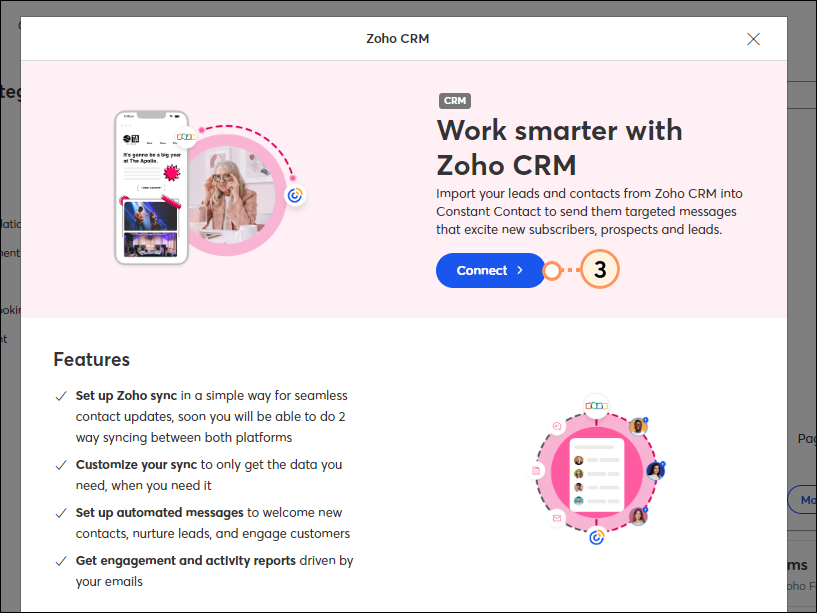
- Ingrese la dirección de correo electrónico para su cuenta de Zoho y, luego, haga clic en Next (Siguiente).
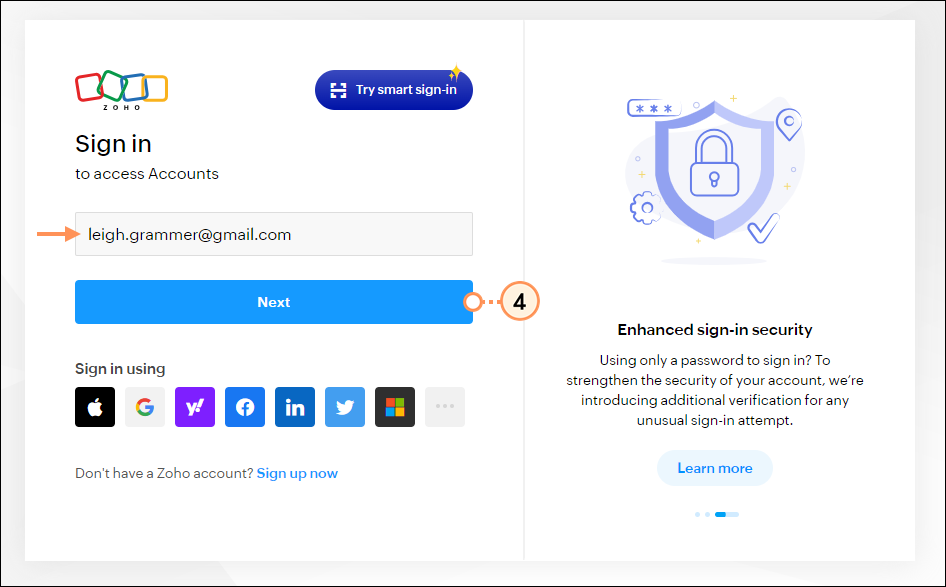
- Ingrese su contraseña y haga clic en Sign In (Iniciar sesión).
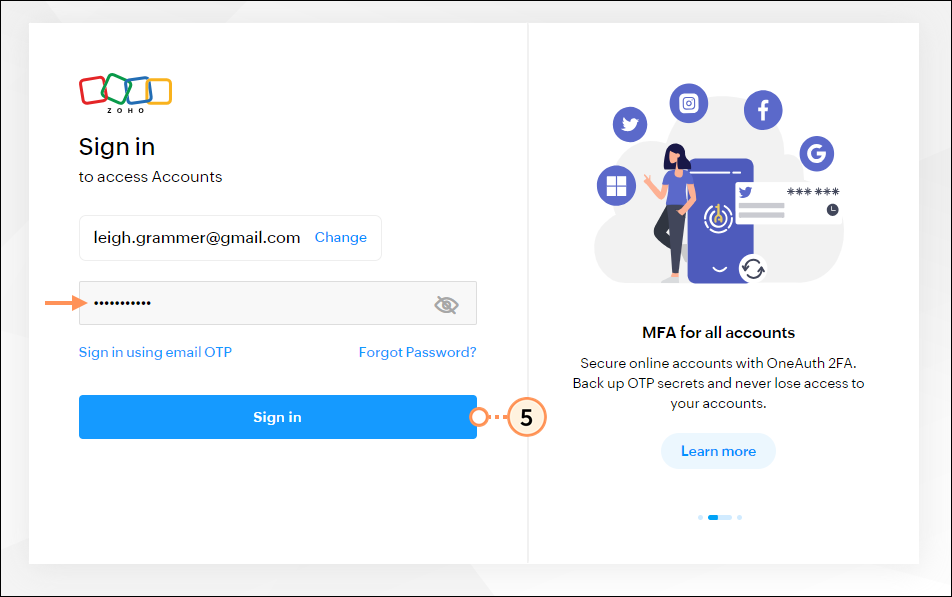
- Revise los permisos y después haga clic en Accept (Aceptar).
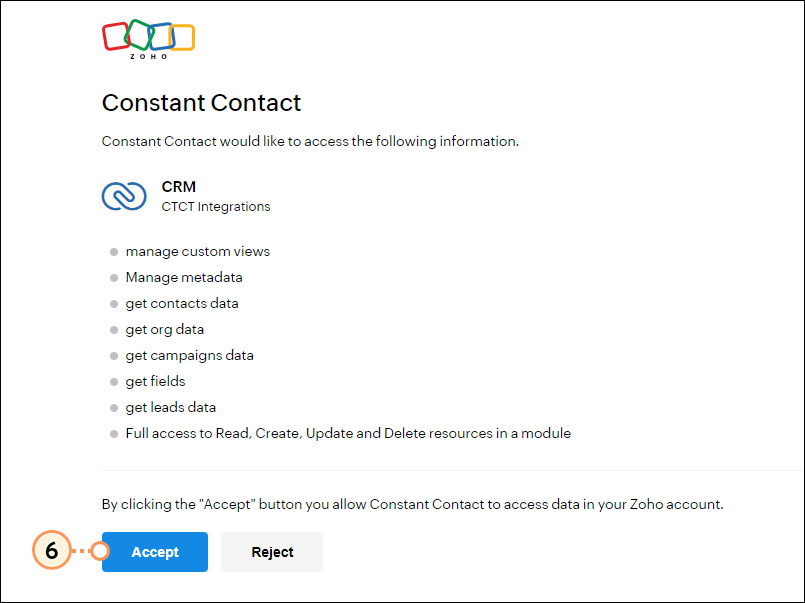
- Una vez conectada, será dirigido a su panel de control de integración de Zoho. Haga clic en Create an import (Crear una importación).
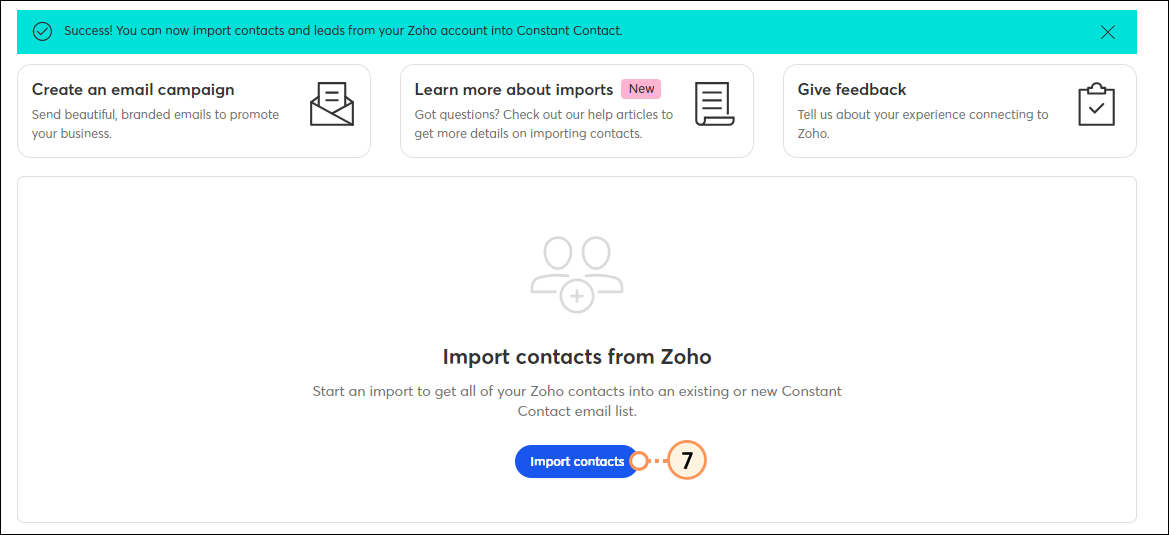
- Seleccione el tipo de importación que desea realizar:
- Importación de listas de contactos: Importe listas de contactos desde Zoho
- Importación de listas de posibles contactos: Importe las listas de posibles contactos desde Zoho
- Importación de listas de campañas: Importe listas de contactos y posibles contactos desde una campaña de Zoho
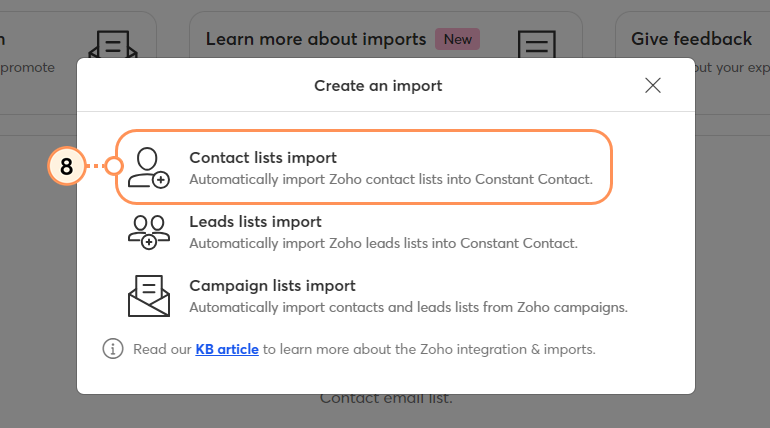
- Administre qué campos desea importar. Haga clic en la X para eliminar un campo. Haga clic en el menú desplegable "Add a new field" (Agregar un nuevo campo) para agregar un campo. Asegúrese de que cada campo de Zoho corresponda al campo adecuado de Constant Contact. Cuando haya terminado, haga clic en Save (Guardar).
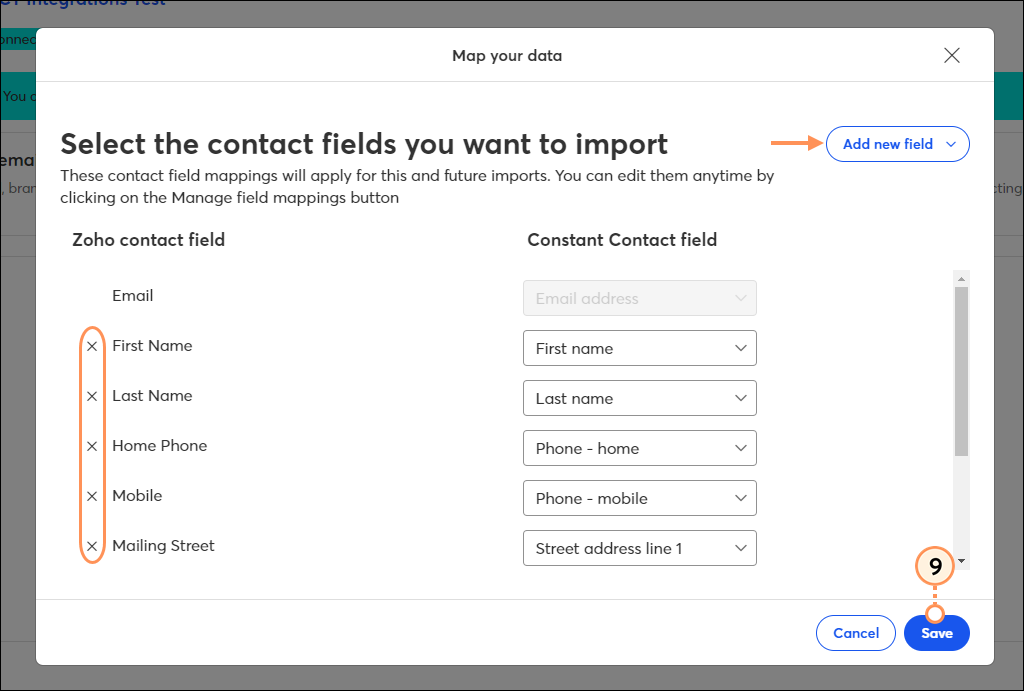
- Seleccione un Import Type (Tipo de importación):
- Sobrescribir: sobrescribe todos los contactos existentes
- Combinar: combina los nuevos contactos con los existentes
- Seleccione la lista de contactos/campañas de Zoho desde los que desea importar. Para importar todos los contactos, seleccione "All Contacts" (Todos los contactos) en el menú desplegable.
- Seleccione la lista de Constant Contact para importar la información de los contactos o cree una nueva lista.
- Seleccione la frecuencia para las que se deben actualizar las listas de contactos.
- Introduzca un nombre para la importación.
- Haga clic en Continue (Continuar).
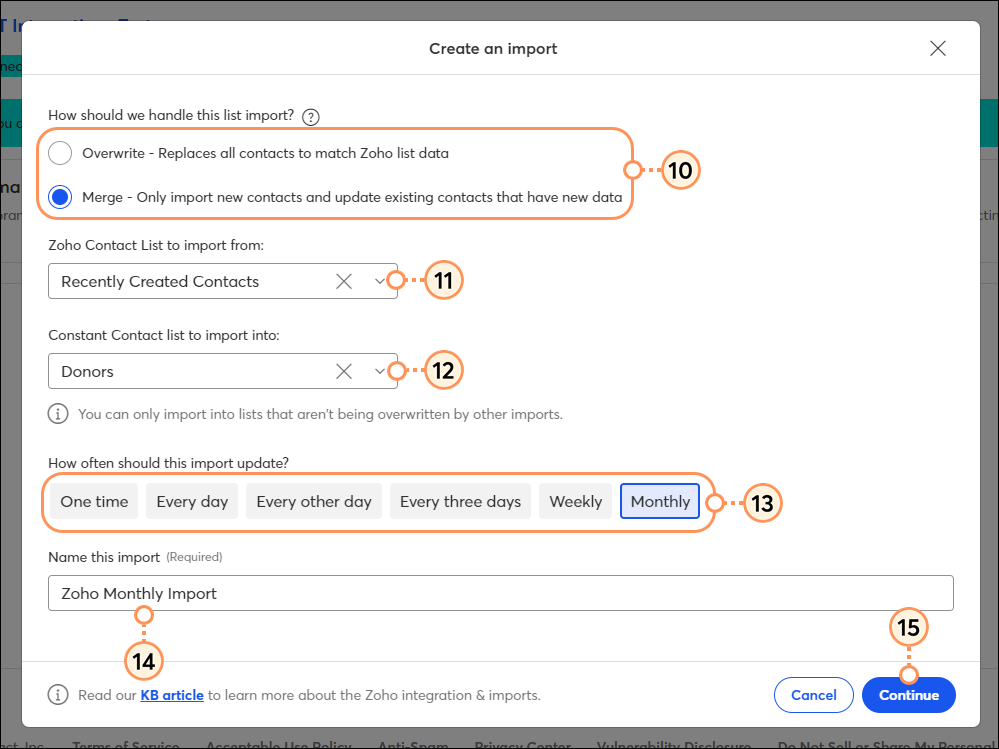
- Marque la casilla para confirmar que tiene permiso para enviar el correo electrónico de estos contactos.
- Revise el resumen y, luego, haga clic en Import
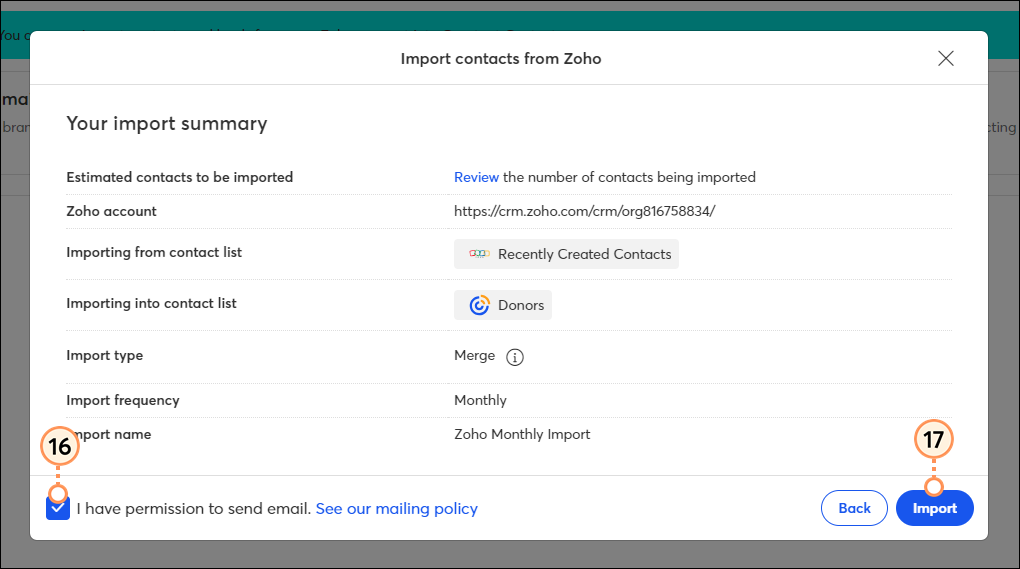
(Importar).
Será direccionado al panel de integración de Zoho, donde podrá ver una lista de todas sus importaciones, junto con el estado y los detalles de cada una. Cuando cree una nueva importación, al principio se mostrará en estado In Process (En proceso).

Una vez completada la importación, el estado se actualizará a Success (Exitosa).

Impulsar su marketing con la integración de Zoho
Una vez que haya configurado sus importaciones y sus contactos de Zoho se sincronicen correctamente en Constant Contact, existen varias formas de dirigirse a esos contactos con mensajes personalizados.
Cree un segmento de contacto personalizado
Al importar desde Zoho, tiene la flexibilidad de elegir qué contacto, posible contacto o lista de campaña le gustaría sincronizar en una lista de Constant Contact. Pero tal vez quiera segmentar esos contacto aún más, para enviar mensajes específicos, direccionados. Puede hacerlo al crear un segmento personalizado de contactos.
Envíe comunicaciones automatizadas
Cree comunicaciones personalizadas automatizadas por correo electrónico y SMS para sus clientes con base en sus acciones, lo que incluye correos electrónicos de bienvenida, series de agradecimiento, solicitudes de revisión y mucho más.
Todos los enlaces que proporcionamos desde sitios que no son de Constant Contact o información sobre productos o servicios que no son de Constant Contact se proporcionan a modo de cortesía y no deben interpretarse como un respaldo de Constant Contact.